Lucidchart er et fremragende værktøj til at skabe diagrammer til datavisualisering, planlægning og til at træffe bedre forretningsbeslutninger.
I denne konkurrenceprægede verden er det blevet vigtigt at skille sig ud i mængden, uanset om du er privatperson eller virksomhed.
Så hvis du vil forstå, hvordan din virksomhed klarer sig sammen med dine projekter, processer og mennesker, kan du oprette diagrammer og flowcharts og kortlægge dine ideer.
Årsagen er, at billeder er mere effektive og forståelige end blot almindelige ord.
Indtast Lucidchart – et kraftfuldt værktøj til at hjælpe dig med at skabe effektive diagrammer. Platformen er ikke kun rig med fantastiske funktioner, men også nem at bruge og sikker.
I denne artikel kan du finde ud af, om den leverer, hvad den lover.
Lad os begynde!
Indholdsfortegnelse
Lucidchart: En oversigt
Lucidchart er en intelligent diagramløsning, som du kan bruge til at skabe fantastiske diagrammer, skitser, professionelle flowcharts og andre designs. Det vil hjælpe dig med at samle dit team, visualisere data og samarbejde effektivt med dem.
Applikationen hjælper teams af varierende størrelser fra forskellige domæner som IT, teknik, uddannelse, salg og mere. Uanset om du er en individuel designer eller et team, uanset hvor stor eller lille, du kan bruge Lucidchart til at skabe design. Det er nyttigt i brainstorming, projektledelse, produktskabelse og meget mere.
Lucidchart kommer med interessante funktioner og muligheder for at hjælpe dig hvert skridt på vejen. Det vil hjælpe med at omsætte dine ideer til virkelighed, mens du forbliver fokuseret på dine mål, træffer bedre beslutninger og opbygger en bæredygtig fremtid.
Brugerne af Lucidchart er mange, fra 99 % af Fortune 500-virksomheder til startups. Nogle af de store brugere inkluderer Google, Amazon, NASA, HP, Atlassian, NBC og Okta.
Funktioner i Lucidchart
Lucidcharts alt-i-én-platform tilbyder disse kraftfulde funktioner:
#1. Forbedret diagram
Forbedre dit teamwork ved at udnytte effektive diagrammer med chat i editoren, co-forfatter i realtid, samarbejdsmarkører og formspecifikke kommentarer. Nogle yderligere redigerings- og designfunktioner omfatter:
- Træk og slip: Træk og slip elementer for nemt at skabe dine designs.
- Smart foring: For at skabe forbindelser mellem forskellige former effektivt og holde dem korrekt justeret, skal du bruge smarte linjer.
#2. Stil former med lethed
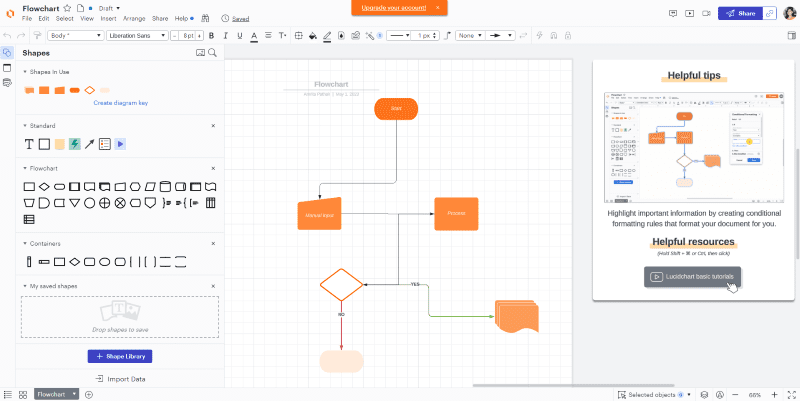
Du har måske tænkt på nogle farver og skrifttyper til dine designs. Så i stedet for at gå tilbage og opdatere hver form individuelt, hvilket ville mindske produktiviteten, kan du vælge linjestil og skrifttypenummer, størrelse og farve fra “Egenskaber”, som du kan finde øverst i editoren.
Gør dette, før du trækker og slipper en form på lærredet. Dette vil automatisk anvende stylingen til hver form. Derudover kan du ændre en skabelons formatering eller skrifttype ved at vælge “Vælg” og derefter “Alle former”. Du kan nu style dit diagram, som du kan lide det.
For at tegne en smart streg skal du trække den lidt forbi kanten, så den får en halo-effekt i blåt. Slip nu musen og se en smart linje skabt mellem to former.
#3. Tastaturgenveje
Brug nogle tastaturgenveje til at gøre dit arbejde hurtigere. Se dem ved at klikke på F1 eller vælge “Hjælp” og derefter “Hotkey Reference” i editoren. Nogle af genvejene er:
- Foretag præcise formjusteringer ved at vælge den ønskede form og derefter holde “Shift” nede. Brug nu piletasten til at flytte figurer forsigtigt og få den form, du ønsker.
- Zoom ind eller ud af det diagram, du arbejder på, ved at holde mellemrumstasten nede og derefter scrolle op/ned med musen. Det er en fantastisk funktion, når du arbejder med større diagrammer.
#4. Forstørret lærred
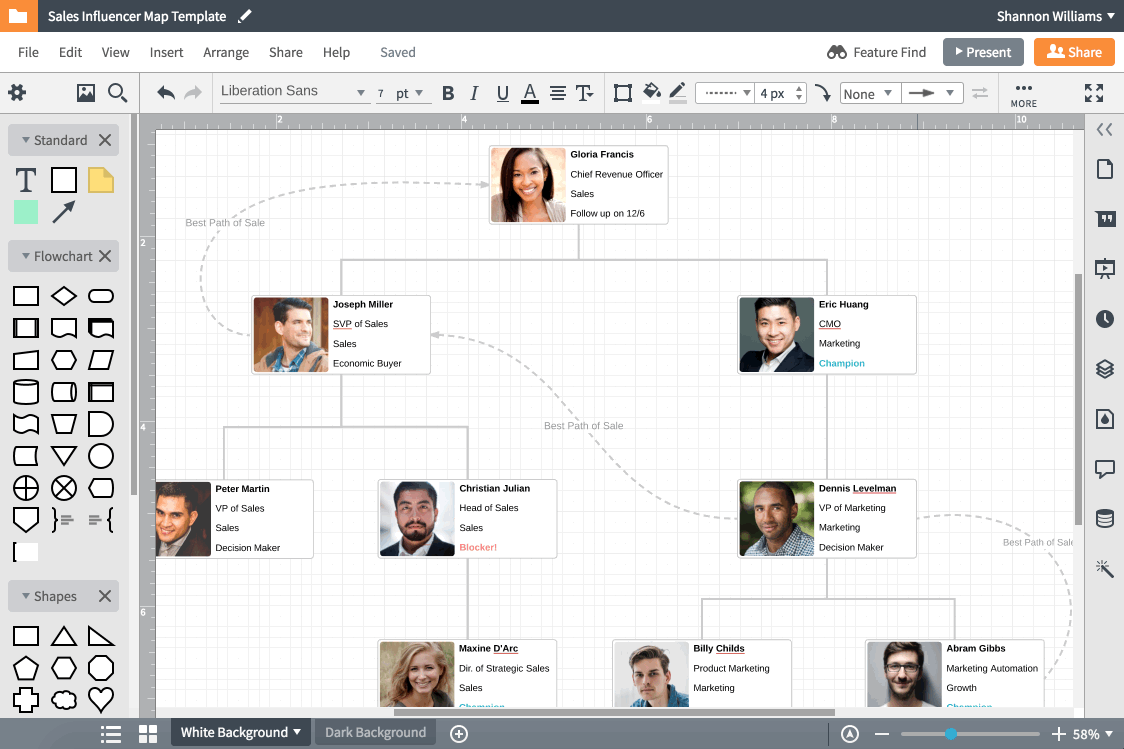
Lucidchart lader dig lave større diagrammer med et enkelt klik. Til dette skal du blot vælge fuldskærmsknappen i skærmens øverste højre hjørne. Du vil se, at alle panelerne forsvinder i editoren, og kun det forstørrede lærred vil være tilbage, så du kan lave dine designs.
Hvis du vil have adgang til en funktion, værktøjskasse eller egenskabslinjen, skal du bare holde musemarkøren over det sted, hvor den normalt vises, for at aktivere den.
#5. Containere
Diagrammer involverer mange trin, elementer, ideer og mennesker, hvorfor de kan blive komplekse. Derfor er det vigtigt at organisere dem og gøre dem nemme at læse.
Det er her svømmebaner eller containere bruges. En container er en smart form, og hver container betegner en anden person og deres respektive ansvar. Du kan nemt placere formerne i en passende svømmebane i stedet for at bruge for mange farver til at angive personer og trin.
#6. Formhandlinger
Du kan tilføje yderligere detaljer til dine diagrammer, men det bør ikke få dit diagram til at se overfyldt ud med tekst. Med formhandlinger kan du give de nødvendige oplysninger i dine diagrammer, mens du holder dem rene og hurtige at læse.
Til dette skal du vælge en form og klikke på lynikonet fra “Egenskaber”. Vælg nu en handling, du vil føje til din form, såsom skifte, skjul eller vise lag, link til en anden side, websted, e-mail osv.
Datalink-funktionen lader dig også tilføje flere lag til dine billeder. Du kan importere datasæt fra CSV-filer, Excel-regneark, Google Sheets osv. for at skabe datadrevne og kraftfulde visualiseringer.
#6. Samarbejde
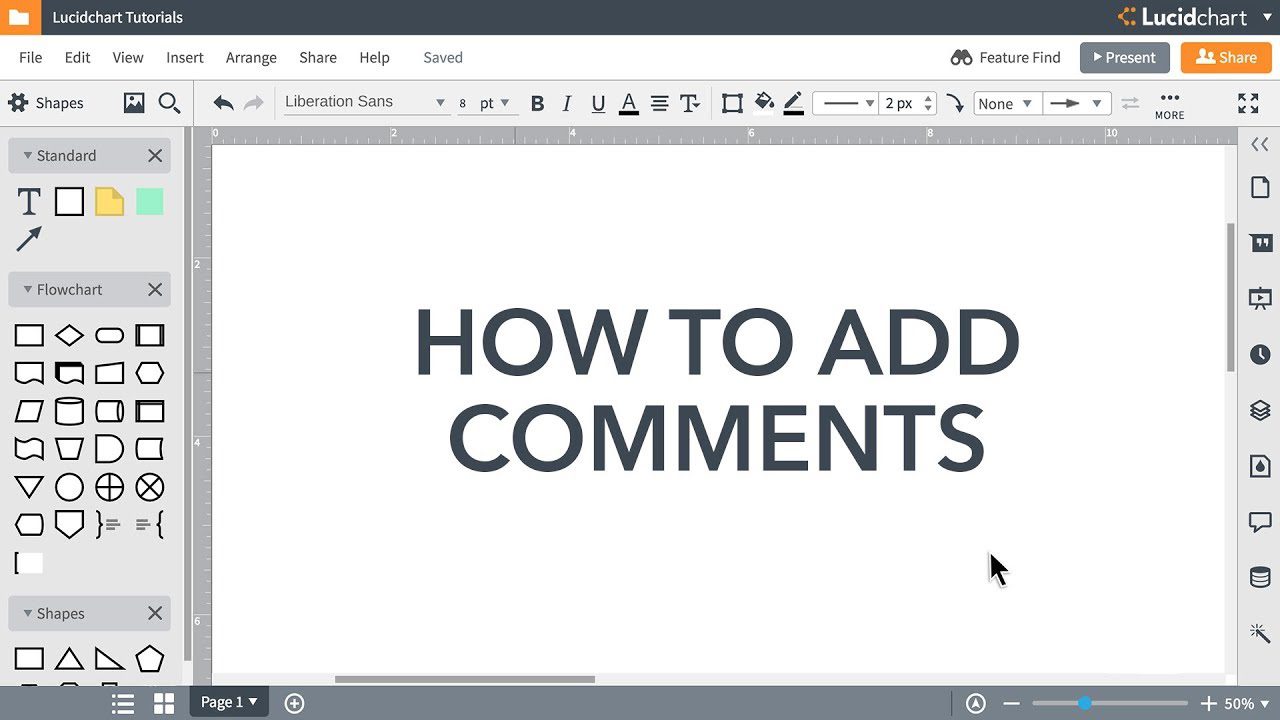
Du kan søge feedback fra dit team eller overordnede for forbedringer af dine diagrammer. Dette kræver, at du kommunikerer med dem og repræsenterer diagrammerne foran dem. Alt dette er muligt inde i Lucidchart uden at skulle hoppe til din e-mail og dræbe tid ved at skifte applikation og læse lange tråde.
Lucidchart tilbyder en kommentarfunktion, hvor folk kan efterlade deres kommentarer på et diagram, en form eller et dokument. Til dette skal du blot vælge indstillingen “Kommentar” fra Dock og derefter klikke på “+” tegnet. Det kan også gøres ved at bruge @omtale, der kan advare folk, som det er givet til. Derudover er der en chat mulighed for at lette kommunikationen.
Desuden kan du bruge notefunktionen, hvis du permanent vil knytte din feedback eller tanker til en given form. Til dette skal du højreklikke på formen, vælge “Tilføj note”, og derefter skrive tanken. En note vil blive fremhævet med et gråt ikon.
#7. Præsentationstilstand
Præsentation er et vigtigt element i design. Efter at have modtaget feedback fra dit team og færdiggjort diagrammet, er næste trin at præsentere det for at tjene det formål, som det er designet til.
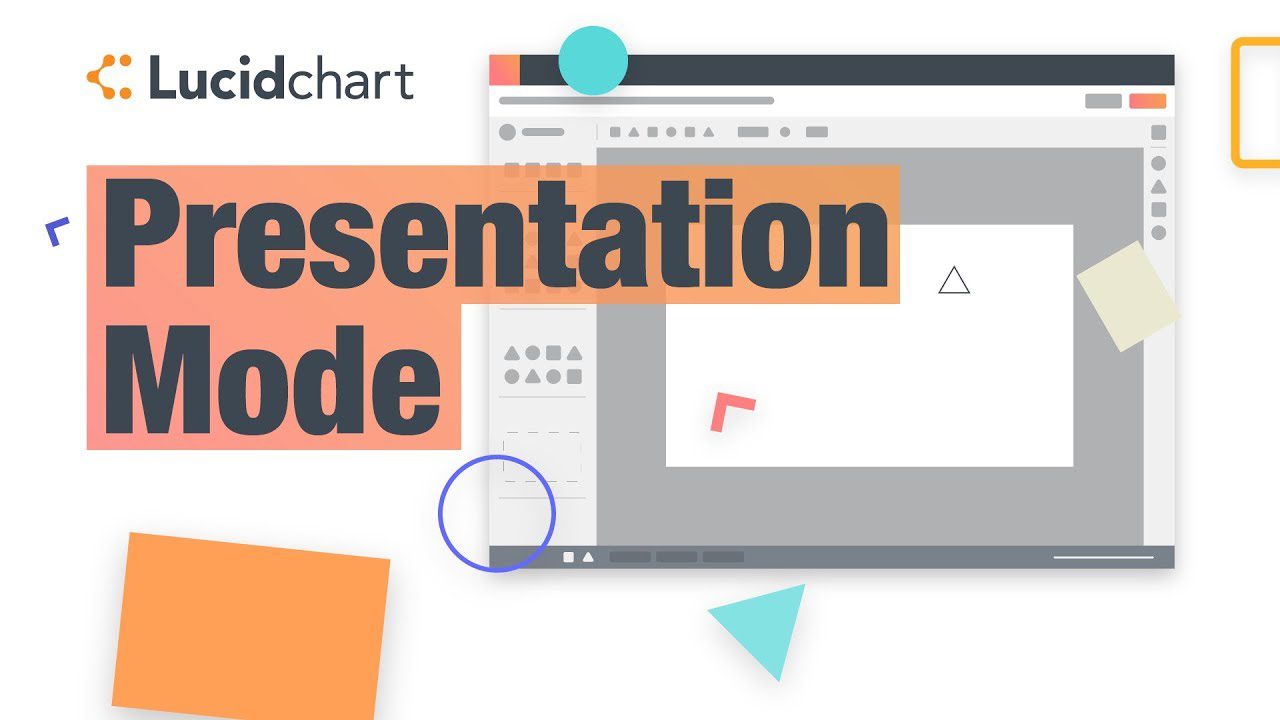
Lucidchart har en præsentationstilstand, som du kan bruge til at opdele diagrammet i flere polerede dias og præsentere dem én efter én i stedet for at præsentere alt på én gang. Præsentationstilstanden hjælper dig med at skabe en historie omkring dit diagram og give dig bedre kontrol.
For at aktivere det, find dias-ikonet i højre Dock og klik på det efterfulgt af “+Slide”. Du vil se en gul boks på lærredet, og alt inkluderet i denne boks vil blive tilføjet til sliden. Klik nu på “Presenter” for at se præsentationen.
#8. Offentliggøre
Lad verden se dit diagram ved at udgive det offentligt. For at gøre dette skal du klikke på knappen “Del” og derefter på “Udgiv”.
Det er også muligt at generere et link til “kun visning” ved at vælge den fulde dokument-URL. Det vil give alle mulighed for at se dokumentet, hvis de har linket, men ikke redigere det. Og hvis du vil have nogen til at redigere det, så giv passende tilladelser til dem.
#9. Flowdiagrammer
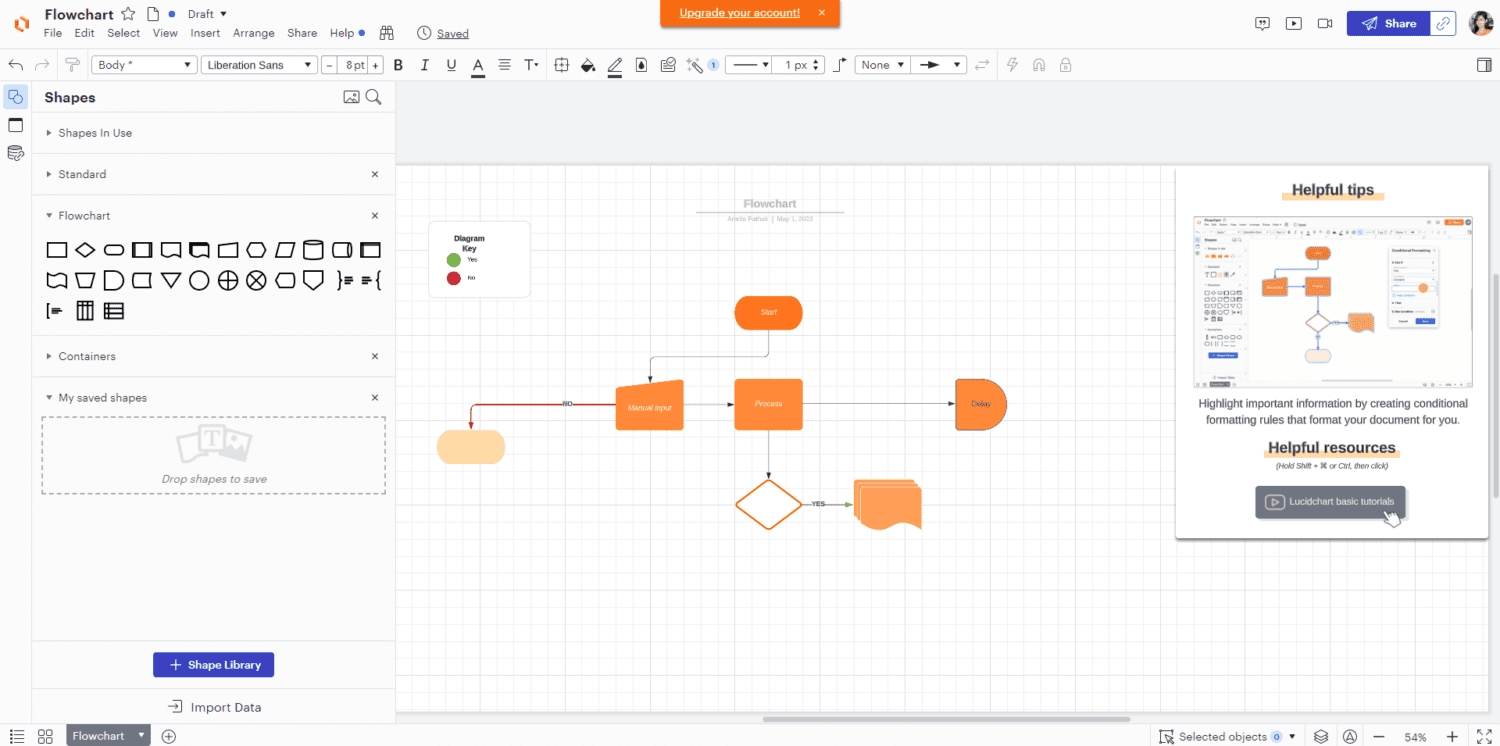
Flowdiagrammer er effektive måder at præsentere en idé eller plan på og give bedre klarhed. Lucidchart lader dig oprette flowcharts for projektstyring, som kan reducere tekstkravene med et stort antal.
Du kan tegne enhver form for diagram og proces med Lucidchart, der afspejler dine strukturerede processer og store ideer. Dette vil give dig justering og klarhed for dine teams og medlemmer om projektet og hjælpe dig med at træffe bedre beslutninger på forskellige områder.
#10. Konto eller organisationskort
Når du ruller gennem uendelige rækker med tekstbaserede kontakter på din Salesforce-konto, får du svært ved at finde ud af rollerne og personerne i din virksomhed. I dette tilfælde kan du forbinde Salesforce-kontoen med din Lucidchart-konto og oprette virtuelle kontokort eller -planer problemfrit. Som et resultat kan du nemt:
- Udvikl et kort til din konto ved at trække kontakterne fra din Salesforce-konto og slippe dem på Lucidchart.
- Visualiser vigtige beslutningstagere og andre tilknyttede personer og processer.
- Hold din konto opdateret og synkroniseret.
#11. Skabeloner
Lucidchart tilbyder hundredvis af skabeloner, som du kan hente inspiration fra og vælge til dine projekter. Disse skabeloner hjælper dig med at komme hurtigt i gang uden at investere tid i at skabe alt fra bunden. Lucidchart tilbyder skabeloner til:
- Stamtræ diagram
- Ny bruger onboarding
- Web app hosting
- Pyramidediagram
- Slægtskabsdiagram
- Instagram wireframe
- Produkttræningsdiagram
- Kort over interessenter
#12. Lucidscale
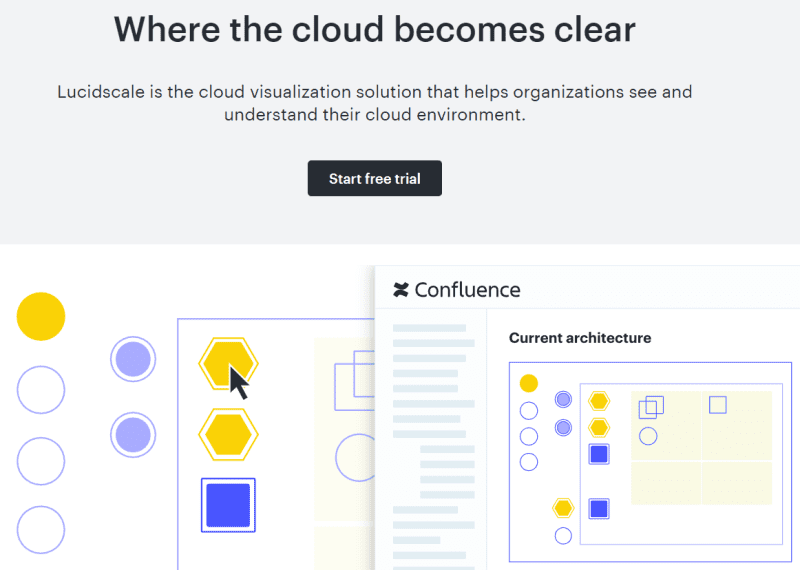
Brug skyvisualiseringsværktøjet – Lucidscale til at se og forstå dit eget skymiljø. Dette giver dig mulighed for at se dine vigtige cloud-styringsoplysninger i kontekst og inspicere, om elementerne er uidentificerede eller forældreløse. Det kan føre til reducerede omkostninger og risici.
Desuden kan du filtrere modeller og undersøge visse elementer såsom databaser, gateways og instanser i dit cloudmiljø.
#13. Integration
Virksomheder bruger forskellige typer værktøjer og teknologier i deres tech-stack afhængigt af deres behov. Det er derfor, Lucidchart har indgået partnerskab med mange virksomheder og softwareplatforme. Dette vil give brugerne mulighed for at integrere det med mange softwareløsninger og bruge dem uden at skifte fane. Nogle af de meget nyttige integrationer af Lucidchart inkluderer:
- Amazon Web Services (AWS)
- Zapier
- Slap
- Salgsstyrke
- Quip
- LinkedIn Salgsnavigator
- Atlassian
- Jive
- BambooHR
- GitHub
#14. Sikkerhed
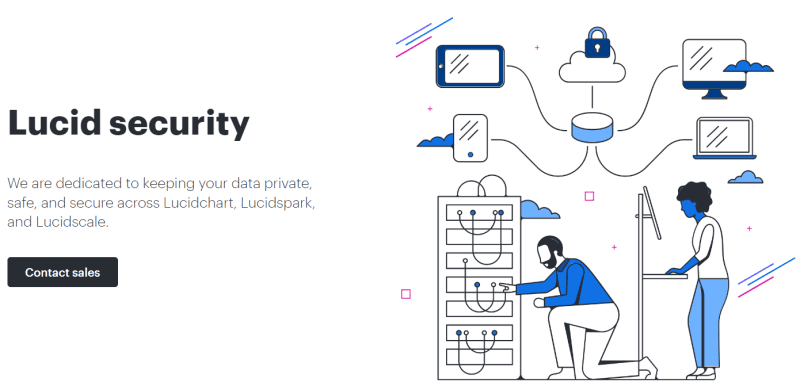
Onlinetrusler stiger hver dag og skader organisationer og brugere i form af penge, data og omdømme. Det er derfor, det er nødvendigt at bruge sikre systemer og software, hvis du er på nettet.
Med Lucidchart behøver du ikke bekymre dig meget, da det er dedikeret til at sikre dine data og holde trusler på afstand. Den anerkender, at kundedata er et højt værdsat aktiv, der skal beskyttes. Det leverer sikkerhedsteknologier, metoder, praksis og politikker i brancheklasse.
Lucidchart bruger en 256-bit krypteret netværksforbindelse gennem TLS 1.2 til at beskytte data, der overføres mellem Lucid-servere og brugerenheder. Derudover bruger den AES-256-kryptering til at beskytte dine datas hemmeligholdelse. Lucid bruger også kryptografiske nøgler fra Key Management Services fra Amazon.
Lucidchart er certificeret til:
- SOC 2 Type II
- FedRAMP i gang
- PCI
- EU-US og Swiss Privacy Shield
- ISO 27001
#15. Privatliv
Lucidchart gør ikke krav på dine datas ejerskab og respekterer dit privatliv og lover aldrig at dele dine data offentligt uden dit samtykke. Du kan beholde dine rettigheder (som intellektuelle ejendomsrettigheder) over dine data og filer.
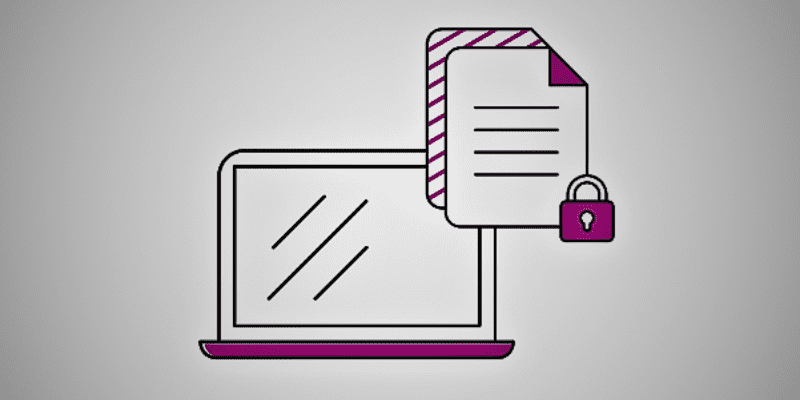
Lucidchart overholder GDPR og CCPA og bruger en tilladt ramme (som standard kontraktklausuler) til at overføre kunders data til USA fra Storbritannien, Schweiz og EØS. Derudover bruger underprocesserne af Lucid Binding Corporate Rules eller SCC’er til at udføre dataoverførsler. Lucid er desuden certificeret af EU-US Privacy Shield.
Lucidchart Use Cases
Lucidchart giver dig alt til at visualisere dine komplekse ideer med mere klarhed, hastighed og samarbejde, uanset hvad dit mål er, hvis du bruger denne platform. Her er nogle af Lucidcharts anvendelsestilfælde:
Oprettelse af forretningsproceskort
Du kan nemt oprette forretningsproceskort ved at bruge den intuitive træk-og-slip-funktion i Lucidchart. Det vil hjælpe dig med at spotte ineffektivitet, hvor du kan forbedre og gøre dine processer effektive igen. Derudover er det ret nemt at opdatere kortene med ændringerne i dine forretningsprocesser, da Lucidchart er fleksibel og adaptiv.
Justering med brugerflows
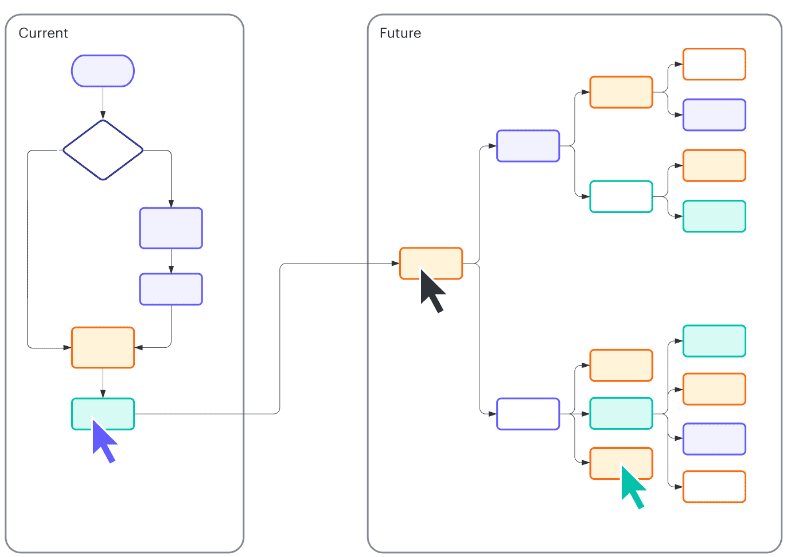
Ved at bruge flowchart-skaberen fra Lucidchart kan du oprette flowcharts for at præsentere din virksomheds nuværende og fremtidige tilstand, og hvor brugerne står. Det vil give dig forskellige perspektiver på brugerstrømme og hvilke ændringer der ville være bedst for dem.
Således kan du træffe bedre beslutninger for brugerne ved at sammenligne de to rutediagrammer. Når den bedste vej er afsluttet, fortsæt og afstem dine mål med vejen til gavn for brugerne og i sidste ende din virksomhed.
Planlægning og organisering af Scrum Teams
Planlæg og organiser dine scrum-teams og -medlemmer efter deres placering, færdighedssæt, nøglekompetencer osv. Dette gør det nemmere for dig at tildele folk til de bedste områder, hvor de kan præstere bedst muligt. Det hjælper dig også med at tilpasse teamene til dine nuværende forretningsstrategier.
Kortlægning af datastrømme
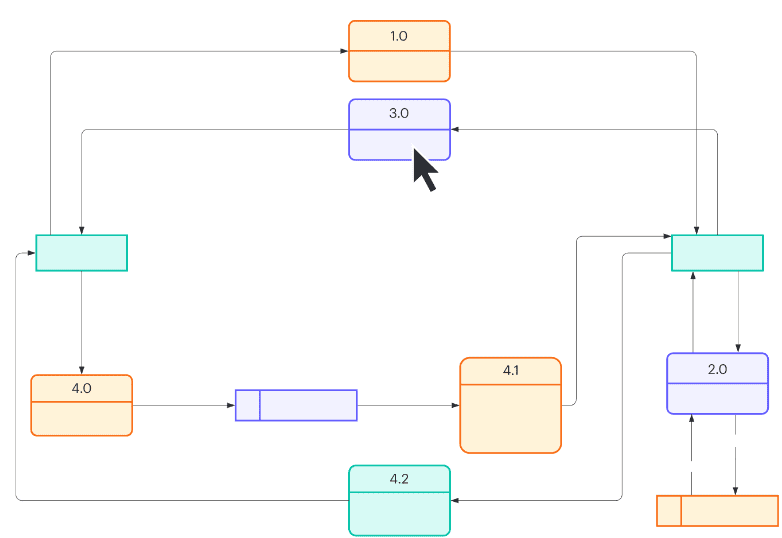
Opret kort og visualiser, hvordan dine data flyder og transformerer til forskellige forretningsprocesser. Således kan du tydeligt visualisere oprindelsen af data, hvordan de er gemt, og det sted, de rejser til. Derudover kan du tilføje live information til diagrammerne og få en præcis forståelse af dine processer og systemer.
Prissætning
Lucidchart har noget for enhver smag, uanset om du er privatperson eller har en startup, lille virksomhed eller virksomhed. Dens prisplaner er som følger:
#1. Gratis
Denne plan vil ikke koste dig noget. Du kan komme i gang gratis uden dit kreditkort. Det inkluderer disse funktioner:
- 100 skabeloner
- 60 figurer for hvert Lucidchart-dokument
- 3 redigerbare Lucidchart-dokumenter
Denne plan er bedst for personer med færre behov.
#2. Individuel
Den individuelle plan vil koste dig $7,95. Funktionerne inkluderet i det er alt fra den gratis plan plus:
- Ubegrænsede elementer pr. dokument
- Ubegrænset redigerbare Lucidchart-dokumenter
- Præsentationstilstand
- Premium skabeloner og formbiblioteker
- 1 GB lagerkapacitet
Denne plan er velegnet til personer med voksende behov eller nystartede virksomheder og små virksomheder, der leder efter overkommelige planer og anstændige funktionssæt.
#3. Hold
Planen koster $9 pr. bruger og inkluderer alle funktionerne fra den individuelle plan plus:
Det er bedst for virksomheder i vækst.
#4. Enterprise
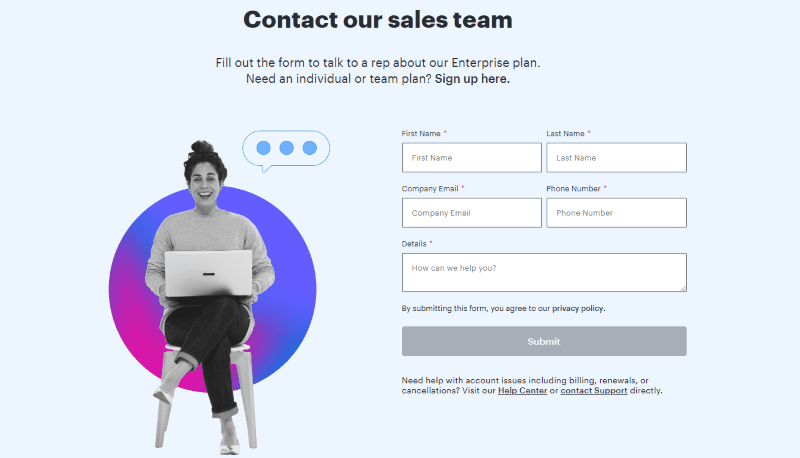
Kontakt salgsafdelingen for at få et tilbud baseret på dine krav. Planen har alle funktionerne fra teamplanen plus:
Konklusion: Er Lucidchart det værd?
Med et ord, ja!
Lucidchart har et upåklageligt sæt funktioner, der giver dig mulighed for nemt at lave professionelle diagrammer. Det har et enormt bibliotek af skabeloner, former og elementer til at hjælpe dig med at præsentere dine ideer, visualisere data og træffe bedre beslutninger.
Brug af Lucidchart er lettere for både begyndere og erfarne brugere, og dets prisplaner er velegnede til enkeltpersoner og forskellige virksomheder.
Så gå videre og prøv Lucidchart for selv at mærke dens kraft.
Du kan også udforske den bedste software til at skabe smukke Gantt-diagrammer til dine projekter
